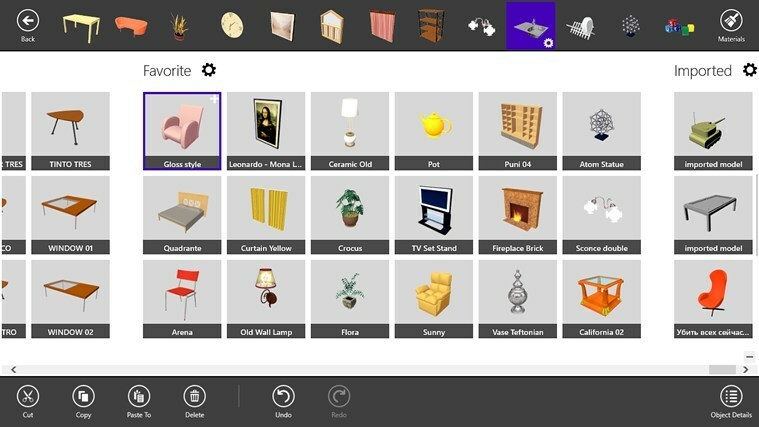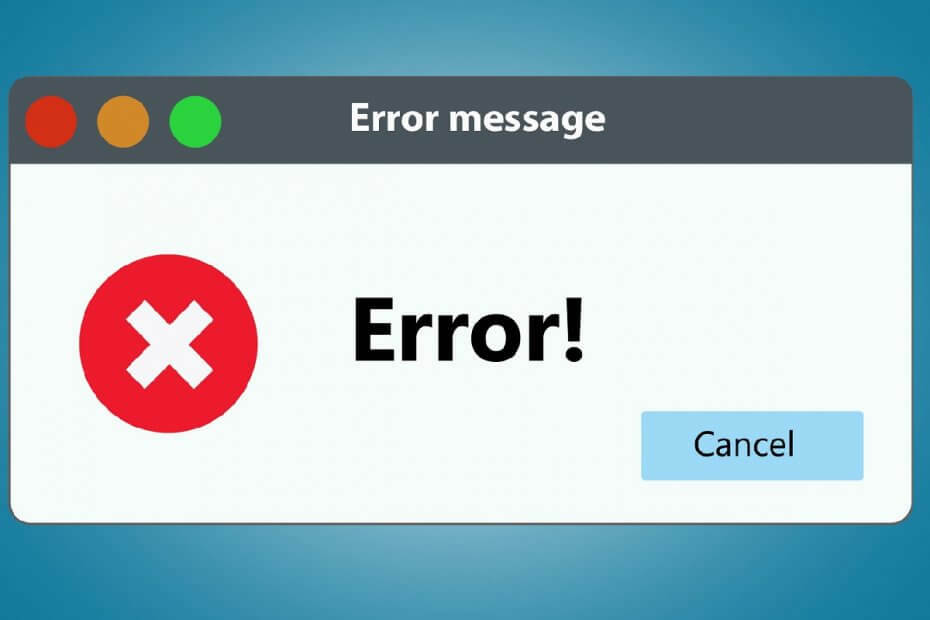iPhone-ის ბევრმა მომხმარებელმა განაცხადა, რომ როდესაც ისინი საუბრობენ ზარზე თავიანთ iPhone-ებზე, ეკრანი მიდის შავი და ისინი ვერ ხედავენ ზარის დროს არსებულ ვარიანტებს ან ვერ მუშაობენ სხვა აპლიკაციებით ერთდროულად. შეიძლება გაგიკვირდეთ, რატომ და რისი გამოყენება სჭირდებათ iPhone-ის მომხმარებლებს ზარის დროს. მართალია?
მათ შეიძლება დასჭირდეთ ზარის დადუმება, საკონფერენციო ზარის გაკეთება სხვებთან, კოდის აკრეფა კლავიატურაზე, ნებისმიერი სხვა აპლიკაციის გამოყენება და ა.შ. მიზეზები, რომლებიც შეიძლება იყოს პასუხისმგებელი ამ პრობლემის გამოწვევაზე iPhone-ზე, ჩამოთვლილია ქვემოთ საფუძვლიანი კვლევის შემდეგ.
- ჭუჭყიანი ლაქები და ცხიმიანი ლაქები iPhone ეკრანზე.
- ტექნიკური მცირე ხარვეზები iPhone-ში.
- iPhone-ის ყუთი შეიძლება ძალიან მჭიდრო იყოს.
- Reduce Motion ფუნქცია ჩართულია.
- მოძველებული iPhone პროგრამული უზრუნველყოფა.
ამ პოსტში ჩვენ განვიხილავთ, თუ როგორ შეგიძლიათ ეფექტურად მოაგვაროთ ეს პრობლემა სხვადასხვა პრობლემების მოგვარების რჩევების გამოყენებით.
Სარჩევი
შესწორება 1 - გაასუფთავეთ iPhone ეკრანი
როდესაც არსებობს რაიმე ჭუჭყიანი, ცხიმიანი ლაქები ან თითის ანაბეჭდის ლაქები, ეს ქმნის ბევრ პრობლემას, როგორც ეს ზემოთ სტატიაში იყო განხილული. ამ პრობლემის გადასაჭრელად, საკმარისია აიღოთ სუფთა ქსოვილი და გაწმინდეთ iPhone ეკრანი, რომ მოაცილოთ ყველა ლაქა და შეამოწმოთ, მოაგვარა თუ არა პრობლემა.
შესწორება 2 – აიძულეთ გადატვირთოთ თქვენი iPhone
ნაბიჯი 1: iPhone-ის იძულებით გადატვირთვისთვის, ჯერ უნდა დააჭიროთ მოცულობის გაზრდა დააწკაპუნეთ და გაათავისუფლეთ.
ნაბიჯი 2: შემდეგ თქვენ უნდა დააჭიროთ ხმის დაწევა დააწკაპუნეთ და დატოვეთ ისე, როგორც ადრე გააკეთეთ.

რეკლამა
ნაბიჯი 3: დასრულების შემდეგ დააჭირეთ და გააჩერეთ ძალა ღილაკი სანამ არ დაინახავთ Apple-ის ლოგო შესვლა თქვენი iPhone ეკრანზე.
ნაბიჯი 4: შემდეგ, დატოვება The ძალა ღილაკი.
ნაბიჯი 5: ეს ძალის გადატვირთვა iPhone.
დაფიქსირება 3 – გამორთეთ მოძრაობის შემცირების პარამეტრები
ნაბიჯი 1: თქვენ უნდა წახვიდეთ საწყისი ეკრანი და დააწკაპუნეთ პარამეტრები ხატი.
ნაბიჯი 2: გადაახვიეთ ქვემოთ და შეეხეთ ხელმისაწვდომობა ვარიანტი პარამეტრების გვერდიდან.

ნაბიჯი 3: ახლა აირჩიეთ მოძრაობა ვარიანტი.

ნაბიჯი 4: დარწმუნდით, რომ მოძრაობის შემცირება ოფცია გამორთულია მის გადამრთველზე დაწკაპუნებით, როგორც ეს ნაჩვენებია ქვემოთ მოცემულ ეკრანის სურათზე.

შესწორება 4 – წაშალეთ კომპასის აპი
Ნაბიჯი 1: გრძელიჩამოსასხმელი ზე Კომპასი აპის ხატულა საწყისი ეკრანიდან.
ნაბიჯი 2: ეს ავსებს კონტექსტური მენიუს პარამეტრს ეკრანზე.
ნაბიჯი 3: აირჩიეთ აპის წაშლა ვარიანტი მენიუს სიიდან, როგორც ნაჩვენებია ქვემოთ მოცემულ სურათზე.

ნაბიჯი 4: შემდეგ დააჭირეთ აპის წაშლა ვარიანტი ხელმისაწვდომი ამომხტარი ფანჯრიდან.
რეკლამა

ნაბიჯი 5: გასაგრძელებლად, გთხოვთ, დააწკაპუნოთ წაშლა.

ნაბიჯი 6: იწყება კომპასის ნაგულისხმევი აპის დეინსტალაცია/წაშლა თქვენი iPhone-დან.
შეასწორეთ 5 - გადააყენეთ ყველა პარამეტრი
თუ თქვენ მიაღწიეთ სტატიის ბოლომდე, ეს ნიშნავს, რომ არცერთი ზემოაღნიშნული მეთოდი არ მუშაობდა თქვენთვის. ეს ნიშნავს, რომ შეიძლება იყოს გარკვეული პარამეტრების პრობლემა, რომელიც გაუცნობიერებლად გაკეთებულია ზოგიერთი მომხმარებლის მიერ თქვენს iPhone-ზე. ჩვენ გირჩევთ სცადოთ თქვენი iPhone-ის ყველა პარამეტრის გადატვირთვა და ამის შემდეგ, თქვენ ხედავთ, რომ ეს პრობლემა აღარ ხდება თქვენს iPhone-ზე.
დამატებითი შესწორებები
- განაახლეთ iOS პროგრამული უზრუნველყოფა iPhone-ზე – ხშირად iPhone-ზე დაინსტალირებული მოძველებული პროგრამული უზრუნველყოფა იწვევს iPhone-ზე შემუშავებულ პრობლემებს. ამიტომ ივარჯიშეთ iPhone-ის პროგრამული უზრუნველყოფის განახლება რეგულარულად.
- ამოიღეთ ეკრანის დამცავი/მცველი – თუ ლაქები არ არის და თქვენ კვლავ აწყდებით ამ პრობლემას, ეს შეიძლება იყოს იმის გამო, რომ iPhone-ის ეკრანის დამცავი ოდნავ დაბზარულია ან გატეხილია. ამიტომ, თქვენ უნდა მოიცილოთ ეკრანის დამცავი მისი მოხსნით და ამან უნდა მოაგვაროს პრობლემა.
- ამოიღეთ iPhone-ის ქეისი – ზოგიერთი ქეისი, რომელიც გამოიყენება iPhone-ის დასაცავად, შეიძლება იყოს ცოტა მჭიდროდ და ზეწოლა მოახდინოს iPhone-ზე და ეს შეიძლება იყოს ამ პრობლემის მიზეზი. ამოიღეთ iPhone ქეისიდან, დარეკეთ და შეამოწმეთ, შავდება თუ არა ეკრანი ზარის დროს.
![ბლოკის ბლოკი ტარაში [YouTube]](/f/bc3f842c5c36ba3680e23302ec84635e.jpg?width=300&height=460)